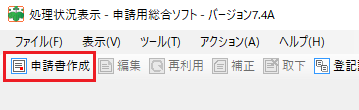2021年11月09日
住宅ローン完済後の抵当権抹消申請書を「申請用総合ソフト」で作成する(作成編)
住宅ローンを完済したあとの抵当権抹消手続きをするための申請書を、申請用総合ソフト を使って作成してみました。
申請用総合ソフト上で、必要な情報を入力していけば申請書は作れるのですが、やってみるとけっこう苦労したので、参考になるように説明してみます。
申請用総合ソフトは、作成したいろいろな申請書をオンラインで送信できるようになっていますが、今回は申請書の作成のみを行うことにします。
法務局の登記申請書の記載例の説明を見ると、「登記識別情報を封筒に入れて提出」と書いてあるのと、申請書を正しく作成できたか不安があるからです。
別の記事で、申請用総合ソフトのダウンロード、インストール、申請者IDの作成について書いていますので、参考にしてみてください。
![]()
・ 住宅ローン完済後の抵当権抹消申請書を「申請用総合ソフト」で作成する(準備編)
・ 登記・供託オンライン申請システムの申請用総合ソフトでエラーが出るときは
申請用総合ソフト使用の注意点
1)利用時間の制限
申請用総合ソフトは、登記・供託オンライン申請システムと、一部機能がオンラインで連動しています。
そのため、申請用総合ソフトを登記・供託オンライン申請システムの利用時間外に起動すると、通信エラーが表示され、オフラインで起動することになります。
ほとんどの入力はオフラインでもできますが、[不動産の指定方法]の[物件情報の取得]など一部機能がオフラインでは利用できません。
登記・供託オンライン申請システムの利用時間は、エラーメッセージに表示されるように、祝日・12月29日〜1月3日を除く平日の8時30分〜21時までです。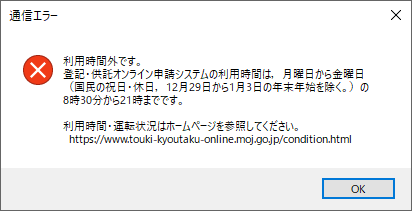
2)申請用総合ソフトは、各種情報の入力の途中で[一時保存]でき、次回起動時に途中から入力を再開できるようになっています。
ただし、その一時保存データは、別のパソコンでログインした場合は、読み込まれません。
別のパソコンで作業する場合は、[ファイル]メニューの[データの書き出し]でファイルを保存して、[データの取り込み]でそのファイルを読み込みます。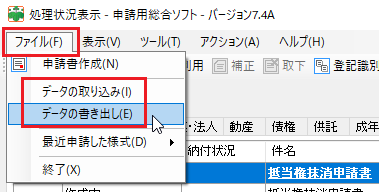
申請用総合ソフトで抵当権抹消申請書を作る
1)申請用総合ソフトを起動して、ログイン画面で申請者IDとパスワードを入力して、[OK]ボタンをクリックします。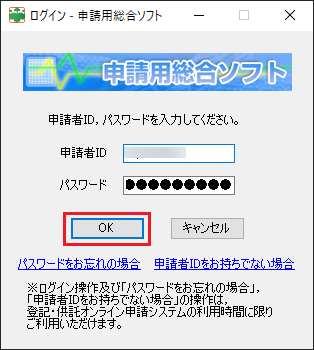
2)「ガイド」画面が表示されます。
[申請書の作成を行う]→[送信前の準備]→[申請書の送信]→[処理状況の確認]の流れで作業をすることが書いてありますが、今回は[申請書の作成を行う]だけをやります。
[閉じる]ボタンをクリックします。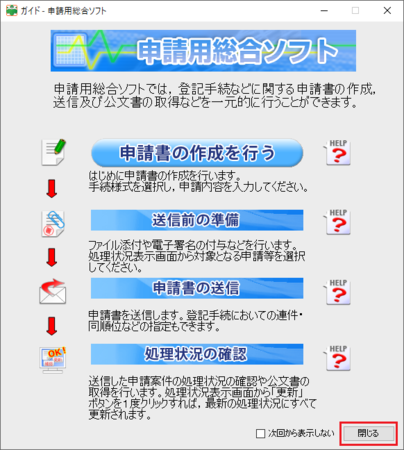
4)申請様式の選択画面が開きます。
「不動産登記申請書」→「登記申請書(権利に関する登記)【署名要】」の中の「登記申請書(権利に関する登記)(11)抵当権の抹消【署名要】」を選択して、[選択]ボタンをクリックします。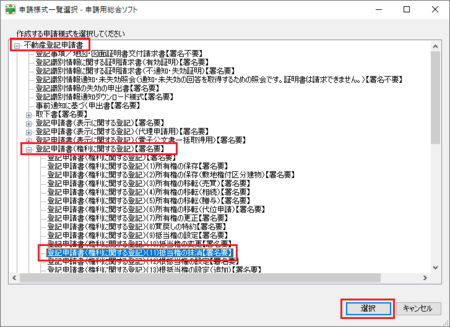
5)「登記申請書」の編集画面が開きます。
とりあえず件名だけ入力して、試しに[一時保存]をクリックして、その後[閉じる]で「登記申請書」の編集画面を閉じてみます。
件名は、自分の管理用の名前なので何でもかまいません。
「抵当権抹消申請書」としておけばいいと思いますが、ここでは説明用として作成するので、便宜上「(説明用)」を付けています。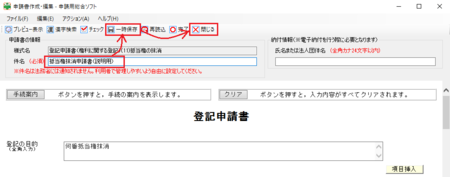
6)申請用総合ソフトのホーム画面に戻ります。
編集の続きをしたいときは、該当する申請書の行をクリックして選択した状態にして、[編集]をクリックします。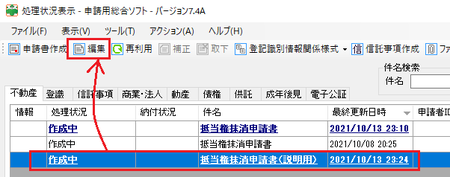
7)氏名〜権利者の入力
【氏名または法人団体名】
赤字で説明があるとおり、全角カタカナで入力です。
これはオンラインで申請する場合に必要になるもので、登記所に持ち込む申請書には印刷されませんが、入力しておかないと[完了]をクリックしたときに、入力するようにエラーメッセージが表示されます。
【登記の目的】
「抵当権抹消(順位番号後記のとおり)」と入力します。
建物と土地それぞれに順位番号があるため、ここで何番と書きにくいと思いますし、順位番号は別に入力できる所があとで出てきます。
法務局の登記申請書の記載例でも、そのようになっています。
【原因】
抵当権が消滅した日と、その原因を書きます。
これは、銀行から送られてくる「(根)抵当権設定契約解除証書」に記載されています。
「令和3年9月13日解除」のように入力します。
【権利者】
現在の所有者(自分)の住所と氏名を入力します。
この住所と氏名は、法務局の登記申請書の記載例で登記記録(登記事項証明書)と一致している必要があると書いてありますが、要は引引っ越しや結婚などで住所・名前が変わっていないことが条件になります。
住所・氏名が変わっている場合は、事前に登記記録上の住所・氏名を現在のものに変更する登記が必要になります。
住所の地番などの書き方は、銀行から送られてきている書類のものに合わせておいた方がいいと思います。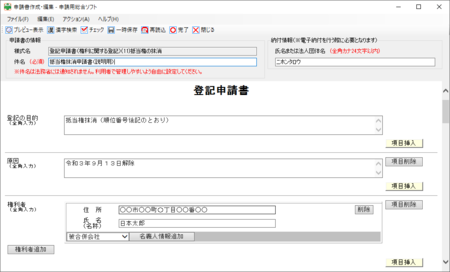
8)義務者の入力
義務者は住宅ローンを借りていた金融機関で、銀行から送られてくる書類の中の委任状に記載されています。住所・氏名(金融機関名)・代表者の資格と氏名・登記識別情報の提供の有無を入力します。
登記識別情報の提供の有無は、銀行から送られてくる書類の中に「登記識別情報通知」があれば、[有り]を選択します。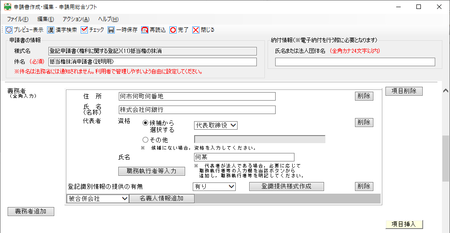
9)添付情報の入力
標準で登記原因証明情報・登記識別情報・代理権限証明情報・資格証明情報の4つが入力されていますが、法務局の登記申請書の記載例では、資格証明情報がなくて代わりに会社法人等番号となっています。
これについては、添付情報部分の説明に次のように書いてあります。
「当該法人の「会社法人等番号」を申請書に記載することで,当該法人の代表者の資格を証する情報の添付が不要となります。」
私の場合は、銀行から送られてきた書類に資格証明情報がなく、委任状などに会社法人等番号が記載されていたので、会社法人等番号を記載することにしますが、金融機関によっては資格証明情報が送付されるかもしれません。
代理権限証明情報は、委任状のことです。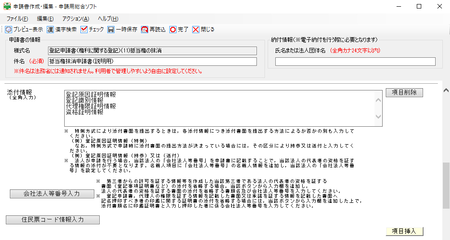
[会社法人等番号]ボタンをクリックすると、会社法人等番号の入力欄が現われます。
[添付書類名]には、会社法人等番号を記載することで添付を省略する書類の名称を入力します。
つまり「資格証明情報」と入力することになります。
[住民票コード情報入力]ボタンは、法務局の登記申請書の記載例で、その記入について記載がないので、入力は不要と思われます。
10)申請年月日〜登記完了証の交付方法の入力
【申請年月日】
[カレンダー]ボタンを押すとカレンダーが開き、そのカレンダーの日付をダブルクリックすると、入力欄に日付が入力されます。
【申請先登記所】
[登記所選択]ボタンをクリックして、管轄の登記所を選択します。
[登記所管轄一覧へリンク]ボタンをクリックして、管轄の登記所を調べることもできますが、インターネット エクスプローラーがインストールされているパソコンじゃないと、リンクは開けないと思います。
申請する物件の住所に近い登記所を選択しておけば大丈夫だと思います。
誤った登記所を選択していた場合、最後に[完了]をクリックしたときにエラーが表示されるので、そのときに選びなおすこともできます。
【申請人兼義務者代理人】
申請する人(自分)の名前・住所・電話番号を入力します。
申請する人は、義務者(金融機関)の委任状を持って申請する代理人ということになるので、申請人兼義務者代理人というややこしい名称になっています。
ここで入力する名前と住所は、7)の権利者で入力したものと同じでないといけません。
電話番号は、申請書の内容で訂正すべきところがあった場合に、登記所の担当者が連絡するためのものなので、平日昼間に連絡のつく電話番号を入力します。
携帯電話の番号でもOKです。
【登録免許税】
土地または建物1個に付き1,000円です。
登記識別情報は建物と土地それぞれ1枚になっていると思いますので、その枚数×1,000円になるはずです。
例えば、戸建ての個人住宅で私道の持分がある場合は、3,000円になると思います。
【その他事項】
ここは通常必要ないと思います。
右側の[項目削除]ボタンをクリックすると、この項目を削除できます。
【登記完了証の交付方法】
登記完了証の交付方法を、登記所で受け取り・郵送・オンライン交付の3種類から選びます。
11)不動産の表示の入力
ここで入力する情報は、ほとんどが銀行から送付される「抵当権設定契約証書」に書いてあり、「対象登記の順位番号」については登記簿謄本の乙区に記載されていますので、それらを見ながら入力します。
不動産の表示の入力部分は下の画像のようになっていて、下半分のNo.1とNo.2はサンプルとして用意されています。
このサンプルを編集してもいいですが、オンライン物件検索が便利なので、そちらを使うことにします。
サンプルはとりあえず今は残しておいて、後で削除することにします。
[物件情報取得]ボタンをクリックします。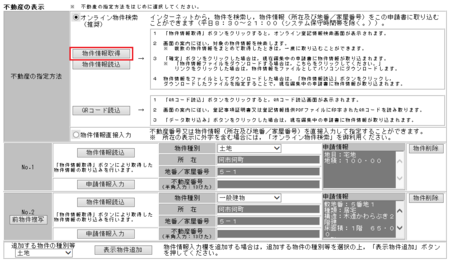
種別で「土地」か「建物」のどちらかを選択して、
所在の「都道府県」部分をクリックして、都道府県を選択して、
[所在選択]ボタンをクリックします。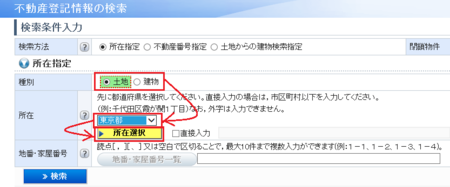
市・区・町・村を選択する画面が開くので、該当するものを選択します。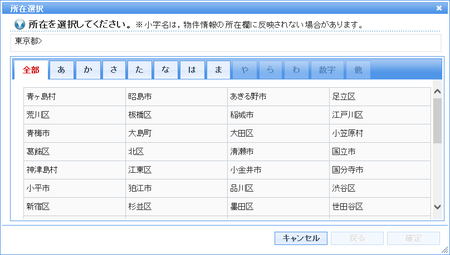
〜〜町など市・区・町・村に続く住所を選択する画面が開くので、該当するものを選択します。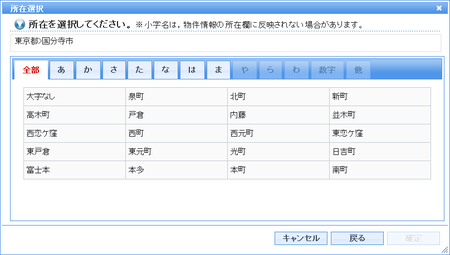
〜〜丁目を選択する画面が開くので、該当するものを選択します。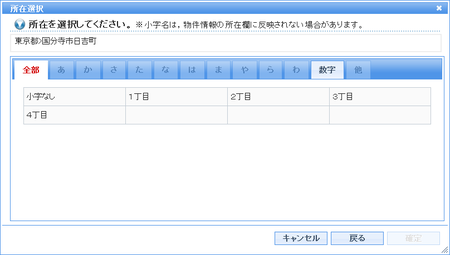
所在の入力欄に、ここまでで選択した〜〜市・〜〜町・〜〜丁目までが入力されているのを確認して、番地を「3−15」みたいな書式で入力します。
(ここは[地番・家屋番号一覧]ボタンを使わない方が楽です)
番地を入力したら、[検索]ボタンをクリックします。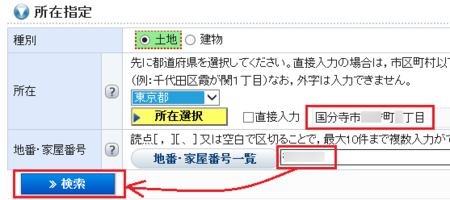
検索結果が下の「選択された物件」に表示されます。
[確定]ボタンをクリックします。
元の画面に戻りますので、選択した物件情報がNo.3に追加されたのを確認してください。
続けて、[申請情報入力]ボタンをクリックします。
「地目」「地積」「対象登記の順位番号」を入力して、[終了]をクリックします。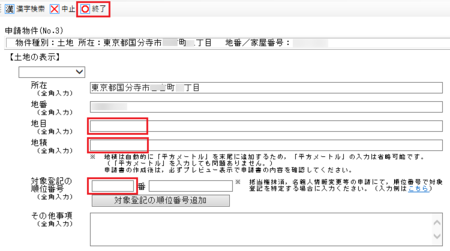
これで不動産1つの入力が完了です。
建物など他に不動産がある場合は、同じように入力してください。
すべて入力が終わったら、サンプルのNo.1とNo.2を右側の[物件削除]ボタンをクリックして削除します。
12)他管轄物件の入力他
「他管轄物件の入力」より下の部分は、通常操作の必要はないと思います。
上部メニューの[一時保存]をクリックして、[完了]をクリックします。
このとき、入力漏れなどがあればエラーが表示されますので、メッセージに従って追加入力など行ってください。
13)申請書の印刷
[完了]をクリックしてエラーがなければ編集中の申請書が閉じますが、申請書を印刷するときは、その申請書を選択した状態で、[表示]→[申請書]をクリックしてプレビューを開きます。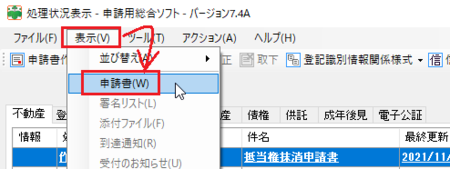
プレビューはブラウザで開くので、[Ctrl]+[P]キーを押すか、ブラウザの印刷メニューから印刷してください。
以上で、申請用総合ソフトを使った抵当権抹消申請書作成の説明は終わりです。
申請書の内容自体が難しいので大変ですが、申請用総合ソフトは入力不足などをエラー表示してくれるなど、手書きやWordなどのソフトを使って作成するより便利な部分があるので、ぜひ使ってみてください。
この記事へのトラックバックURL
https://fanblogs.jp/tb/11031724
※言及リンクのないトラックバックは受信されません。